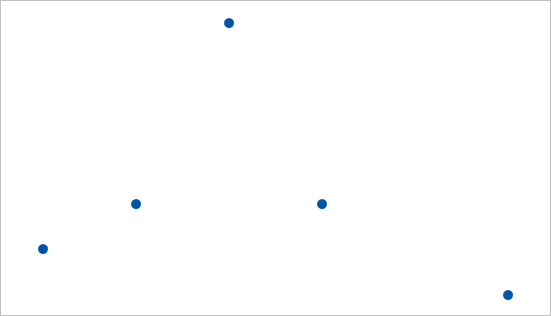Typen von Formularsteuerelementen
Wählen Sie das Formularsteuerelement aus, das am besten zu den Daten
passt, die Sie im Formular sammeln möchten.
- Textfeld
-
Geben Sie hier den gewünschten Text ein. Mit diesem Steuerelement stehen Ihnen zusätzliche Formatierungsoptionen zur Verfügung. Weitere Informationen finden Sie unter Schnelleingabe und Einrichten der bedingten Formatierung.
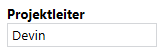
- Kontrollkästchen
-
Aktivieren oder Deaktivieren eines Elements.
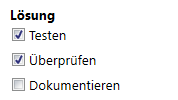
- Dropdown
-
Wählen Sie einen Wert aus einer Liste aus. Werte sind nur sichtbar, wenn Sie den Pfeil nach unten im Steuerelement auswählen.

- Memo
-
Geben Sie mehrere Zeilen unformatierten Texts mit Zeilenumbrüchen ein.

- Formel
-
Zeigen Sie die Ergebnisse einer mathematischen Operation an. Mit diesem Steuerelement stehen Ihnen zusätzliche Formatierungsoptionen zur Verfügung. Weitere Informationen finden Sie unter Einrichten der bedingten Formatierung. Eine Liste der Formelfunktionen finden Sie unter Formelfunktionen.
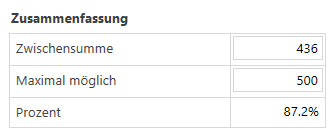
- Option
-
Wählen Sie einen Wert aus einem Satz von Werten aus. Werte werden als Optionsfelder angezeigt.
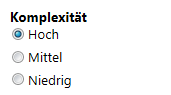
- Numerisches Feld
-
Geben Sie eine Dezimalzahl oder eine ganzzahlige Zahl ein. Mit diesem Steuerelement stehen Ihnen zusätzliche Formatierungsoptionen zur Verfügung. Weitere Informationen finden Sie unter Schnelleingabe und Einrichten der bedingten Formatierung.
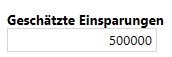
- Rich Text
-
Geben Sie mehrere Zeilen formatierten Texts ein und fügen Sie Bilder, Hyperlinks und Symbole ein.
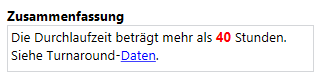
- Datumsauswahl
-
Geben Sie ein Datum ein oder wählen Sie eines aus einem Kalender aus.
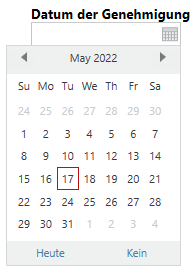
- Liste
-
Wählen Sie einen Wert aus einer Liste von Werten aus. Werte sind immer sichtbar.
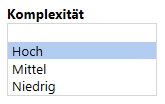
- Optionaler Abschnitt
-
Ein oder Ausblenden von Abschnitten eines Formulars.

Ausgeblendeter Text
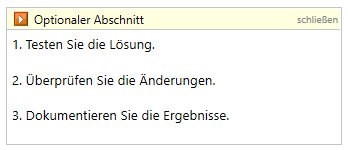
Angezeigter Text
- Balkendiagramm
-
Vergleichen Sie Datenwerte in einer Dateneingabetabelle.
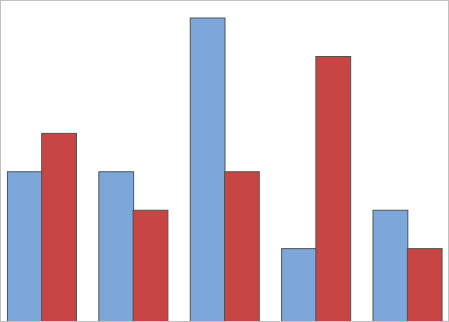
- Gantt-Diagramm
-
Verfolgen Sie den Fortschritt von Aufgaben in einer Dateneingabetabelle.
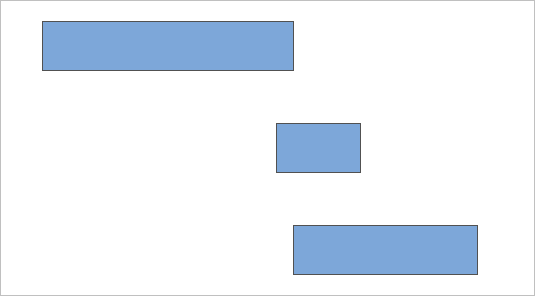
- Pareto-Diagramm
-
Zeichnen Sie Werte in einer Dateneingabetabelle auf, um zu sehen, wo die größten Gewinne erzielt werden können.
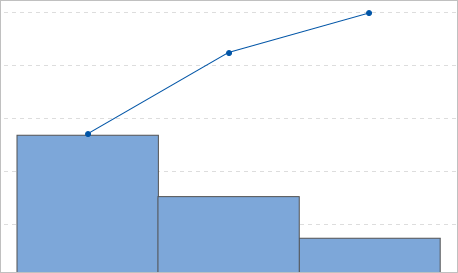
- Streudiagramm
-
Veranschaulichen Sie die Beziehung zwischen zwei numerischen Variablen in einer Dateneingabetabelle.